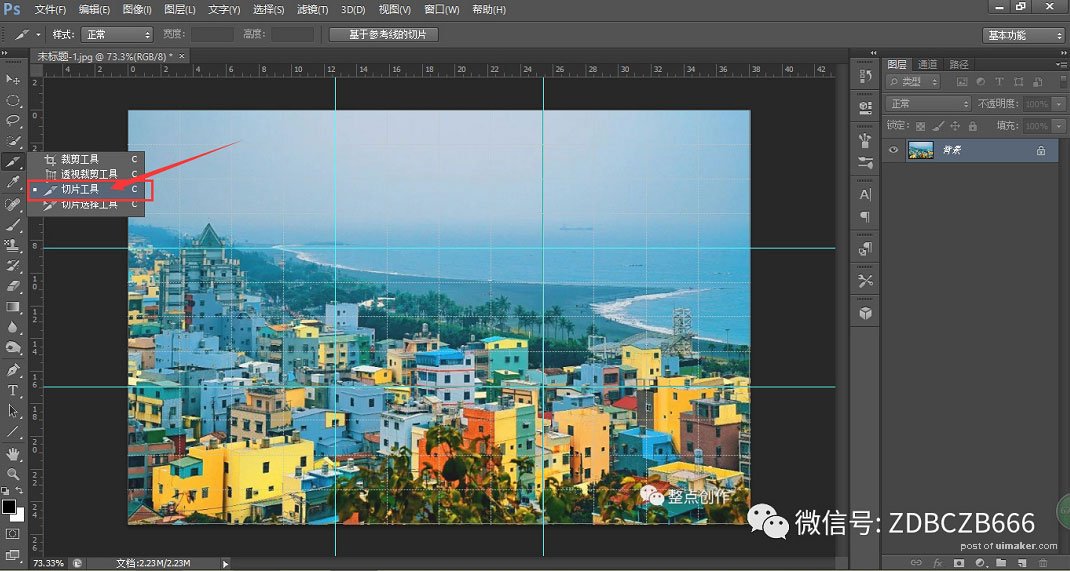来源:网络 作者:平面设计派
本篇教程是我们经常见到的一种PSjiaocheng/2019/0513/132322.html">图片展现方式,,不管是在微博还是朋友圈经常可以见到这样的PSjiaocheng/2019/0513/132322.html">图片格局,但是它是如何做出来的,我们看上去会觉得“哇,好棒”,那么这种九宫格的图我们如何把他们区分开来却又是一个整体呢?PS里就可以做到,话说PS里什么做不到呢,哈哈哈,这样格调满满的图同学们一定很想学,一起通过教程来学习一下吧。
效果图:
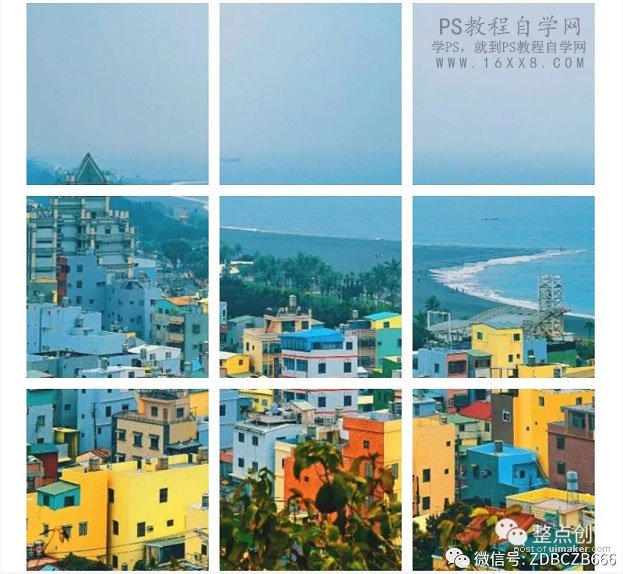
操作步骤:
首先PS,导入一张图片,并打开参考线:

Ctrl+K调出首选项,选择“参考线,网格和切片”,网格线间隔单位设置为百分比,数值为33.33:
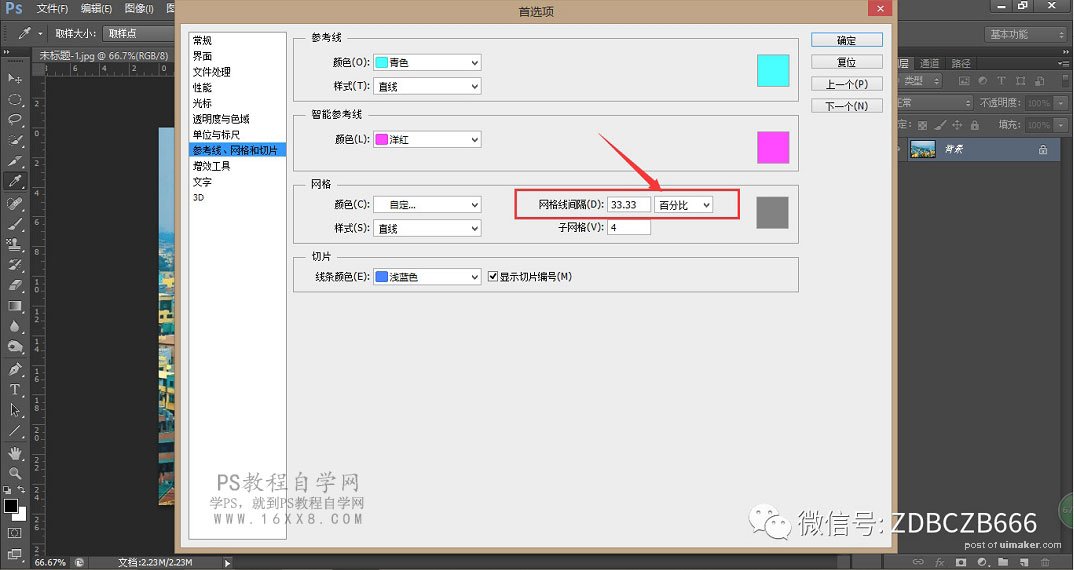
执行视图-显示-网格,然后把参考线拉到网格线所在的位置。如图所示:


选择切片工具,点击工具栏上方的“基于参考线的切片”
画面中将会出现了九个蓝色的格子,总共切片1到切片9,代表已经切好九宫格: